當前位置:首頁 > 幫助中心 > 大白菜如何u盤裝系統win10?大白菜u盤裝系統win10教程
大白菜如何u盤裝系統win10?大白菜u盤裝系統win10教程
大白菜如何u盤裝系統win10? U盤啟動盤之所以這么多人使用,是因為它不僅能夠解決電腦系統崩潰等常見問題,還可以幫助你快速完成系統的安裝。而在眾多工具中,大白菜憑借其簡潔易用的操作界面和高效的系統部署能力,深受喜愛。下面就來學習大白菜u盤裝系統win10教程吧。
一、u盤裝系統資料
系統版本: Windows 10專業版
安裝工具:大白菜u盤啟動盤制作工具(點擊紅字下載)
二、u盤裝系統準備
1、制作u盤啟動盤之前,確保U盤有足夠的可用空間,至少要8G才穩妥。
2、要從官網去下載專門的軟件工具來創建U盤啟動盤,不要下載來源不明的軟件,電腦容易有問題。
3、選用Windows系統鏡像更加要謹慎,如果不清楚安全下載源,可以搜索訪問“msdn我告訴你”網站獲取可靠的系統鏡像。
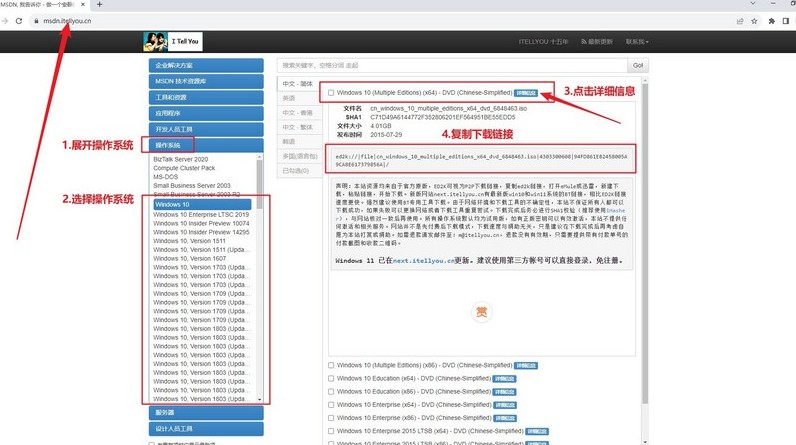
三、u盤裝系統操作步驟
第一步:制備U盤WinPE
1、關閉電腦所有防病毒軟件,前往大白菜官網下載專用的U盤啟動盤制作工具。
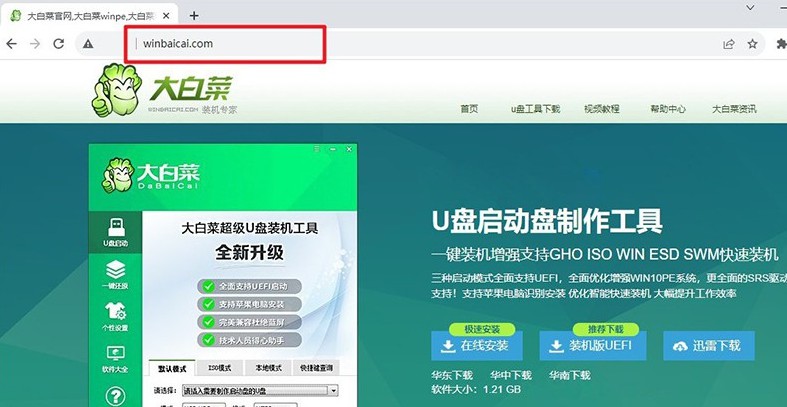
2、解壓并運行該工具,將U盤連接至電腦,按照界面指示,制作U盤啟動盤。
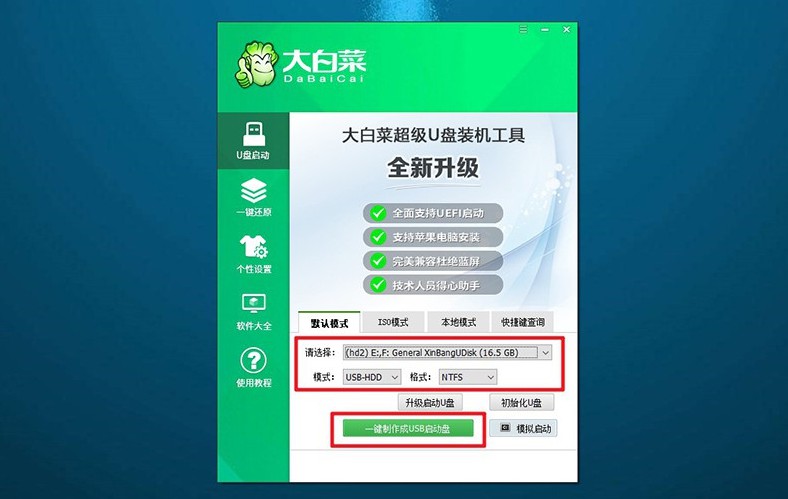
3、制作完成后,將已下載的Windows系統鏡像保存至U盤。
第二步:啟動U盤WinPE
1、查看電腦品牌的u盤啟動快捷鍵截圖,找到自己的電腦,記下備用。
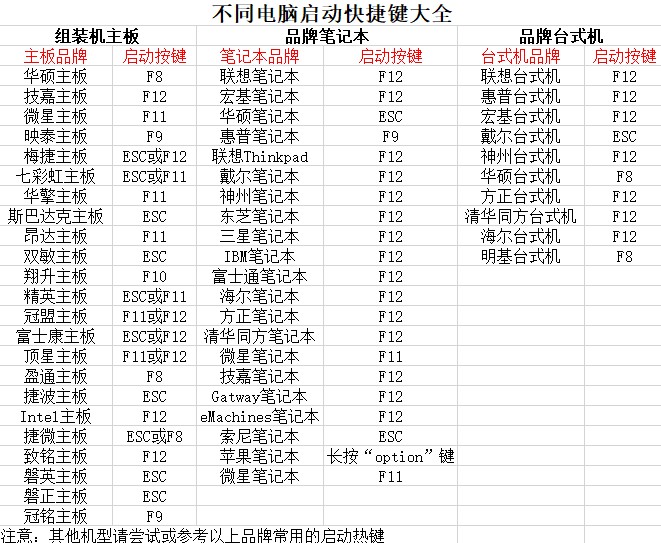
2、連接大白菜U盤至電腦,按下相應的U盤啟動快捷鍵,設置電腦從U盤啟動。
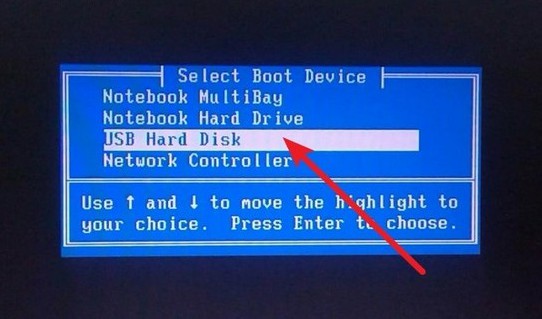
3、進入大白菜主菜單,使用方向鍵選擇選項【1】,按回車鍵進入U盤WinPE系統桌面。
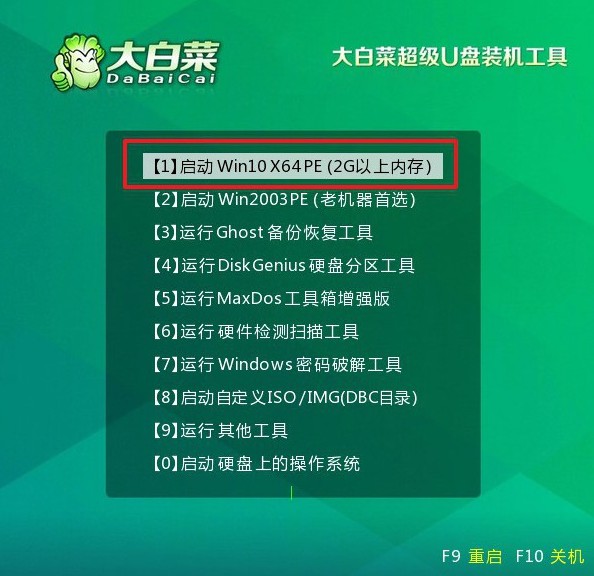
第三步:U盤WinPE系統重裝
1、進入U盤WinPE桌面后,打開大白菜裝機軟件,設定安裝C盤,并點擊“執行”按鈕。
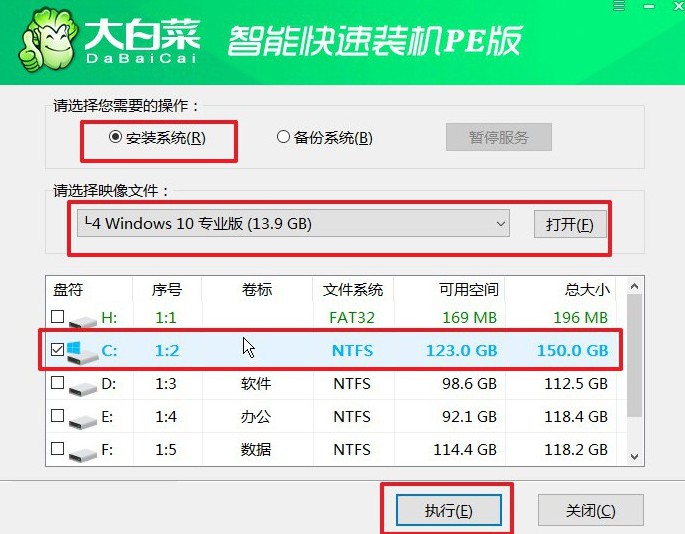
2、當彈出還原確認窗口時,默認選擇,并點擊“是”繼續操作。
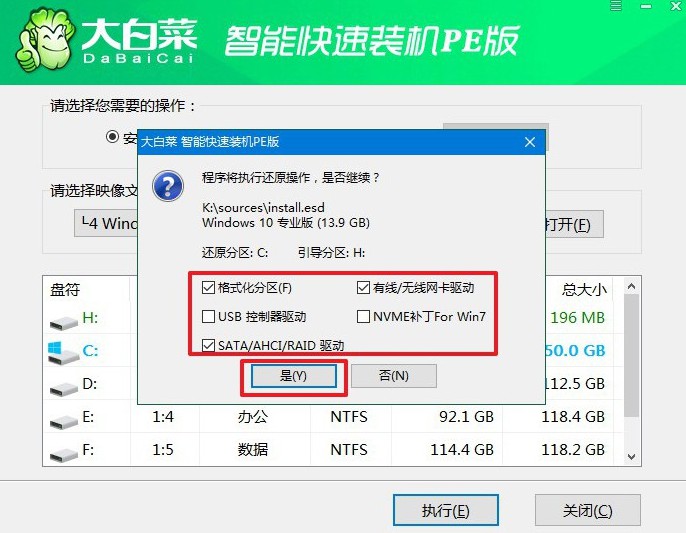
3、進入Windows系統部署階段后,勾選“完成后重啟”選項,以便系統安裝完成后自動重啟。
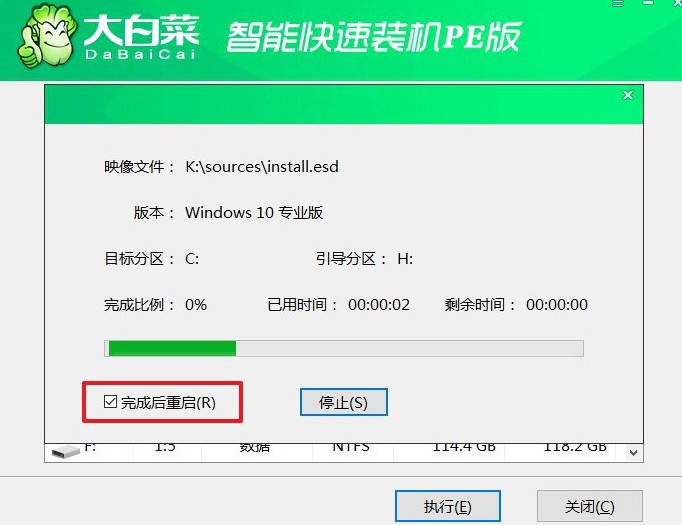
4、提示:系統安裝過程中電腦將會多次重啟,這是正常現象。記得在第一次重啟時拔掉U盤啟動盤。

以上就是大白菜u盤裝系統win10教程了,是不是還蠻簡單的呢?即使你本身沒有太多技術背景,也一樣可以通過它來輕松完成系統重裝。如果操作過程中遇到不會解決的問題,那就去找官網技術客服幫忙解決,他們會協助你完成整個操作。

